在WPS表格的日常操作中,如何配置数据条以提升数据视觉呈现效果?
1、 打开WPS表格,选中数据区域。
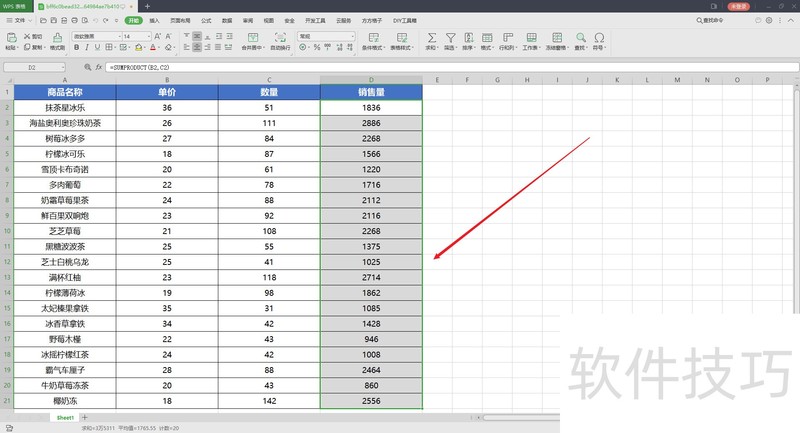
2、 在开始选项卡,点击“条件格式”。
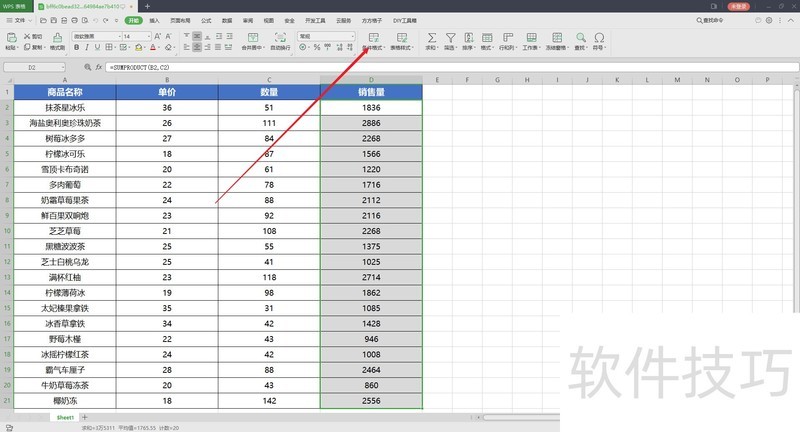
3、 进入条件格式的下拉菜单,选择“数据条”。
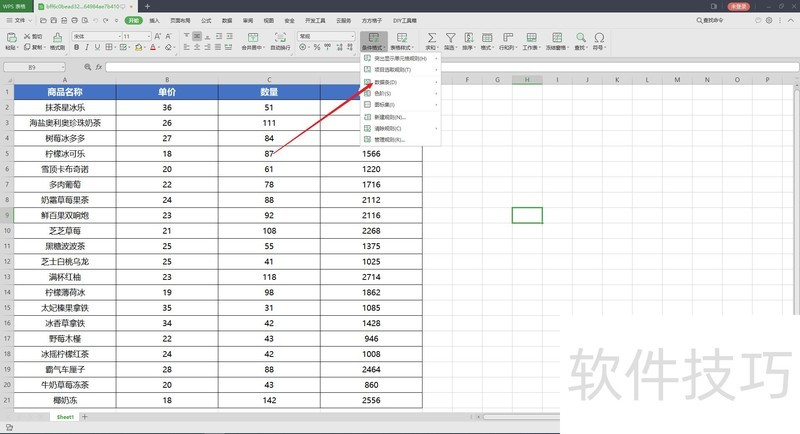
4、 在数据条选项中,有“渐变填充”和“实心填充”,根据个人需求选择。
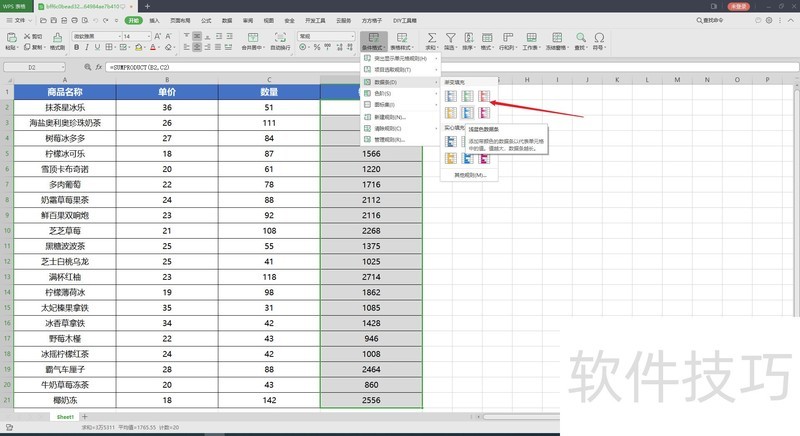
5、 这里以渐变填充为例,选择“渐变填充”,此时数据区域的数据会根据数据大小自动填充颜色的进度。
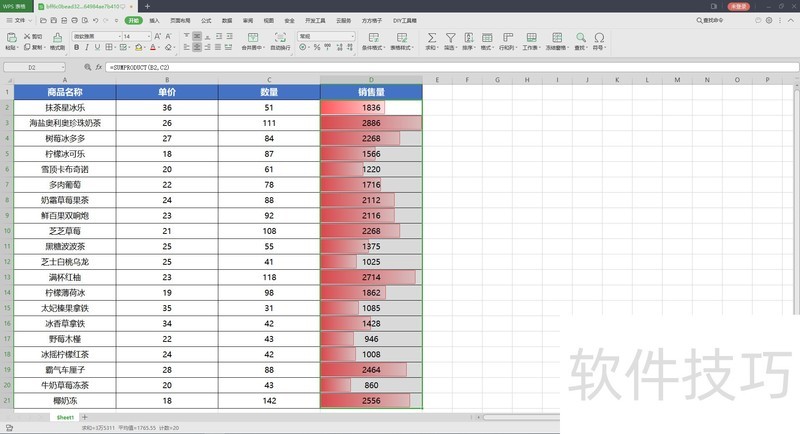
文章标题:WPS表格怎么设置数据条?
文章链接://m.i-boarding.com/jiqiao/207112.html
为给用户提供更多有价值信息,ZOL下载站整理发布,如果有侵权请联系删除,转载请保留出处。
- 上一问:wps表格如何通过输入数值设置行高
- 下一问:WPS如何在pdf上画图
相关软件推荐
其他类似技巧
- 2024-08-21 16:15:02WPS如何在pdf上画图
- 2024-08-21 16:14:01WPS表格怎么设置数据条?
- 2024-08-21 16:12:02wps表格如何通过输入数值设置行高
- 2024-08-21 16:10:01在WPS中怎样画数轴画坐标轴图形
- 2024-08-21 16:06:02WPS表格如何导出为PDF
- 2024-08-21 16:05:02WPS文档中的图片显示不全怎么办?
- 2024-08-21 16:04:02手机WPS文档中如何给文字添加下划线
- 2024-08-21 15:58:01wps表格如何设置边框效果?
- 2024-08-21 15:56:02如何改变WPS段落文字颜色
- 2024-08-21 15:52:02WPS表格工资上浮一千如何快速调整
金山WPS Office软件简介
WPS大大增强用户易用性,供用户根据特定的需求选择使用,并给第三方的插件开发提供便利。ZOL提供wps官方下载免费完整版。软件特性:办公, 由此开始新增首页, 方便您找到常用的办公软件和服务。需要到”WPS云文档”找文件? 不用打开资源管理器, 直接在 WPS 首页里打开就行。当然也少不了最近使用的各类文档和各种工作状... 详细介绍»









